- トップ>
- OpenOffice の使い方>
- オブジェクトの線や表面
オブジェクトの線や表面の設定
最終更新日 2012/6/11
メニューバー「書式」のグループ化に続いて、オブジェクトです。
Apache OpenOffice の文書ドキュメント(Writer)の使い方を確認します。
無料総合オフィスソフトウェア - OpenOffice.org 日本語プロジェクト
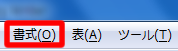
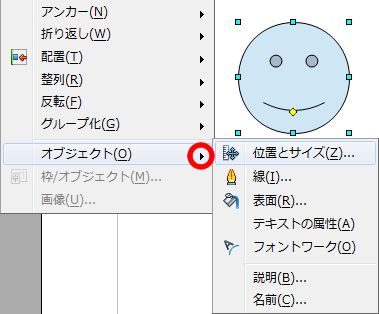
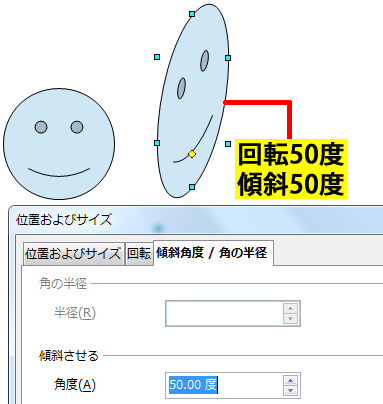
メニューバー「書式」のオブジェクト/位置とサイズは、オブジェクトの回転や傾斜角度などを設定する機能です。
書式/オブジェクト/位置とサイズをクリックすると、位置およびサイズダイアログボックスが表示されます。
位置およびサイズタブでは、サイズやアンカーなどを設定します。
保護の位置にチェックを入れると、オブジェクトの位置とサイズが保護されます。(位置とサイズが変更できなくなります)
保護のサイズにチェックを入れると、オブジェクトのサイズが保護されます。
回転タブでは、回転ポイントと回転角を設定して、オブジェクトを回転します。
スポンサーリンク
傾斜角度/角の半径タブでは、長方形オブジェクトの角の半径と、オブジェクトの傾斜角度を設定します。
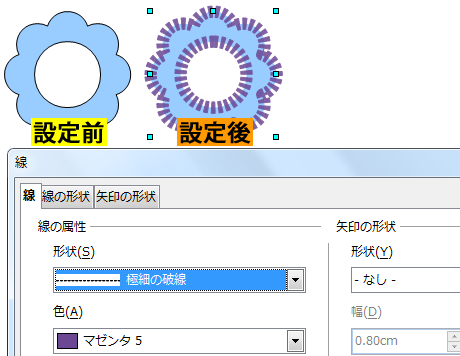
オブジェクト/線は、オブジェクトの線の形状や色を設定する機能です。
設定は線ダイアログボックスで行います。
線タブ/線の形状タブ/矢印の形状タブで、オブジェクトの線を設定します。
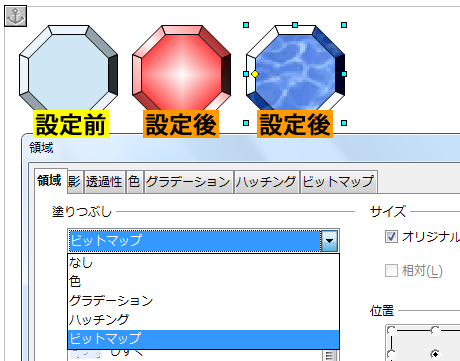
オブジェクト/表面は、オブジェクトの塗りつぶしを設定する機能です。
設定は領域ダイアログボックスで行います。
色/透明化/グラデーション/ハッチング/ビットマップなど、塗りつぶしの細かな設定が可能です。
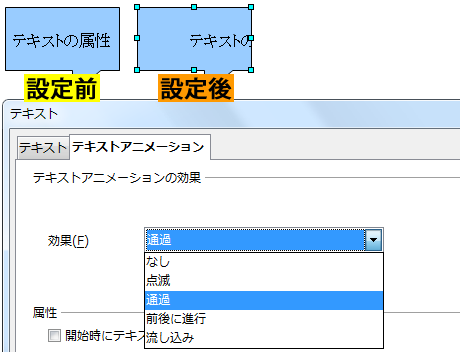
オブジェクト/テキストの属性は、テキストにアニメーション効果を設定する機能です。
設定はテキストダイアログボックスで行います。
上の画像の例では、テキストアニメーションの効果「通過」を設定したので、テキストが右から左へ通過します。
通過する方向や、他の効果(点滅など)も設定できます。
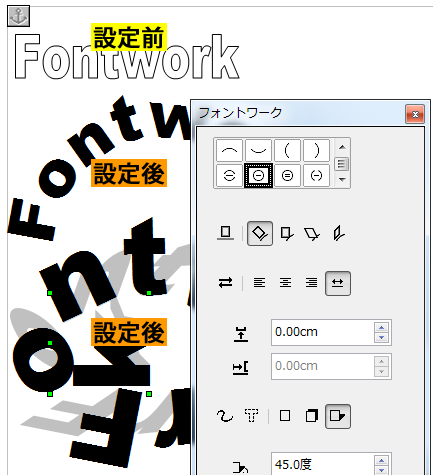
オブジェクト/フォントワークは、特殊なテキスト効果を設定する機能です。
設定はフォントワークダイアログボックスで行います。
オブジェクト/説明は、オブジェクトにタイトルと説明を設定する機能です。
オブジェクト/名前は、オブジェクトに名前を設定する機能です。
設定した名前は、ナビゲーターダイアログボックス(F5)に表示されます。
枠/オブジェクトは、それぞれのダイアログボックスを表示して、枠やオブジェクトを編集する機能です。
画像は、画像ダイアログボックスで画像を編集する機能です。
画像ダイアログボックスは、画像をダブルクリックでも表示できます。
画像のトリミングや折り返しなど、様々な設定が可能です。
スポンサーリンク